SSD là loại ổ cứng được sử dụng phổ biến trong các máy tính laptop thông minh với kích thước nhỏ gọn. Nhưng đôi khi dữ liệu quan trọng của bạn trong SSD bị mất và bạn phải tìm cách khôi phục dữ liệu SSD đơn giản.

Solid State Drive thường được gọi là ổ cứng SSD là một thiết bị lưu trữ dữ liệu có hệ thống mạch tích hợp và lưu trữ dữ liệu trên bộ nhớ flash khác với ổ HDD khi sử dụng đĩa từ tính để lưu trữ dữ liệu. Đây là công nghệ hiện đại, sử dụng cổng giao tiếp SATA. Sau đây là một số đặc điểm của ổ cứng SSD:
+Không có bộ phận chuyển động cơ học.
+SSD có khả năng chống rung và chống sốc vật lý.
+Sử dụng chip nhớ flash để lưu trữ dữ liệu.
1.Các yếu tốc gây mất dữ liệu trên ổ cứng SSD
Vấn đề mất dữ liệu trên ổ SSD đã không còn là xa lạ với nhiều người dùng. Nhưng bạn có biết các yếu tốc gây ảnh hưởng và là nguyên nhân trực tiếp gây mất dữ liệu?
+Khi ổ đĩa bị hư hỏng vật lý: hỏng chip, lỗi chip …sẽ làm mất dữ liệu của bạn.
+Do người dùng thực hiện các thao tác sai hay nhầm như format, ghost, xóa nhầm,…
+Virus tấn công gây mất dữ liệu trên SSD.
+Gặp sự cố về điện như mất điện bất ngờ,…
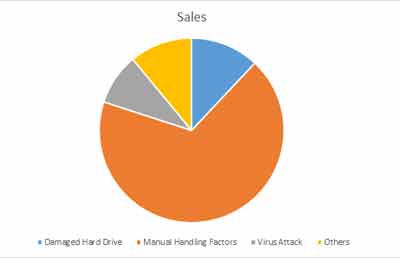
2.Cách khôi phục dữ liệu SSD đơn giản
-Khôi phục dữ liệu SSD đơn giản trên Windows:
Nếu bạn sử dụng SSD trên hệ điều hành Windows bạn có thể sử dụng một số cách đơn giản giúp bạn lấy lại dữ liệu. Nếu bạn xóa nhầm và chưa dọn thùng rác, bạn có thể tới Recycle bin trên máy tính để khôi phục dữ liệu. Nếu bạn đã xóa sạch thùng rác bạn có thể sử dụng phần mềm khôi phục dữ liệu Wondershare Data Recovery. Đây là cách khôi phục dữ liệu SSD đơn giản có thể phục hồi dữ liệu ngay cả khi đã xóa hay cả dữ liệu bị virus tấn công. Nếu bạn không đủ tự tin để thực hiện thì có thể mang ổ cứng đến các trung tâm cứu dữ liệu.
Sau đây là hướng dẫn sử dụng phần mềm Wondershare Data Recovery từ website Wondershare. Bạn có thể thực hiện qua một số bước sau đây:
+Bước 1: cài đặt và khởi động chương trình phục hồi Wondershare Data Recovery trên Windows. Chọn tùy chọn Lost File Recovery.
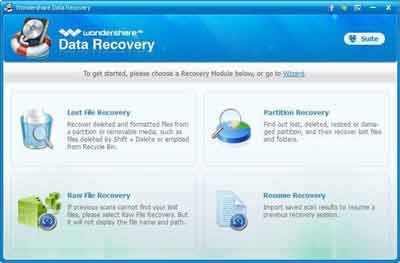
+Bước 2: phần mềm sẽ đưa bạn đến cửa sổ tiếp theo, nơi bạn sẽ phải chọn vùng ổ cứng cần phải khôi phục dữ liệu. Trong trường hợp bạn khôi phục dữ liệu trên ổ SSD gắn ngoài, bạn nên đảm bảo kết nối với máy tính trước khi thực hiện chạy phần mềm. Bạn chỉ cần click vào phân vùng ổ cứng sau đó “Start”.
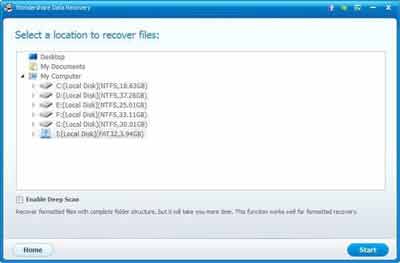
+Bước 3: Bạn có thể xem lại kết quả quét, hãy tìm tất cả các tập tin bạn muốn khôi phục và kiểm tra chất lượng của nó. Sau đó bạn click vào Recovery.

Tất cả các tập tin sẽ được phục hồi vào vị trí mong muốn trên máy tính của bạn.
Nếu bạn gặp khó khăn trong quá trình khôi phục dữ liệu ổ cứng SSD bị mất bạn có thể liên hệ bằng cách để lại comment được hỗ trợ. Ngoài cứu dữ liệu ổ cứng SSD bị mất, công ty còn khôi phục dữ liệu ổ cứng SSD bị hỏng, không nhận, chip lỗi…